

Av Gina Barrow, senast uppdaterad: February 1, 2022
"Jag har en helt uppdaterad iPod och kör i gott skick, men den började fungera nyligen. Varför kraschar min iPod hela tiden? "
Den mest möjliga orsaken till att din iPod fortsätter att krascha är på grund av fullt minne. Andra orsaker kan tillskrivas tredjepartsapplikationer, skadade filer och programvarufel.
Om du är ett stort fan av iPod, kommer du att veta när din enhet inte fungerar bra. Det börjar krascha och stänga om dig medan du använder appar eller lyssnar på musik. Det kan vara frustrerande när du nyligen har hanterat dess innehåll och till och med uppdaterat dess iOS-version men ändå kraschar den.
Idag kommer vi att ta reda på den bästa lösningen som fixar en kraschande iPod så att du inte längre kommer att fråga "varför kraschar min iPod hela tiden?" hela tiden.
Dricks: Vi kan hjälpa dig om apparna på din telefon fortsätter att krascha.
Del 1. 5 viktiga tips för att undvika att en iPod kraschar Del 2. Sammanfattning
Orsaker till att iPod Touch kraschar kan vara fullt minne på din iPod, appar från tredje part och skadade filer. Om det här är första gången sedan för alltid som du märker din iPod kraschar på dig, då är det bättre att notera hur ofta kraschen inträffar, vilken/vilka appar använde du när det hände och vad är de senaste ändringarna du gjorde på enheten.
Att förstå problemet kan leda dig till en bättre lösning. Hittills har vi samlat de 5 viktiga lösningarna du kan följa för att undvika "varför kraschar min iPod hela tiden?".
Varför kraschar min iPod hela tiden? En tvångsomstart kan lösa problemet. En tvångsomstart stoppar pågående program- eller appprocesser som kan ha utlöst kraschen. Det är säkert att utföra eftersom den här metoden inte raderar något av ditt innehåll. Följ dessa:

Varför kraschar min iPod hela tiden? Att stänga bakgrunden som körs kan lösa problemet. Om du har massor av appar installerade på iPod och du inte längre använder dem för tillfället, behöver de inte fortsätta att köras i bakgrunden.
Bakgrundsappar äter också upp minnesanvändning och batteritid. Du kan stänga dessa appar som körs i bakgrunden för att undvika att din enhet kraschar på grund av att du gör för många processer samtidigt.
Så här stänger du av appar som körs i bakgrunden:
Du kan alltid öppna dessa appar igen när du behöver dem.
Varför kraschar min iPod hela tiden? Att uppdatera appar regelbundet kan lösa problemet. Vissa appar uppdateras automatiskt medan andra behöver manuell uppdatering. Om du märker att en viss app orsakar kraschproblemet, kontrollera om det finns en tillgänglig uppdatering.
Den kraschar på din iPod eftersom den gamla versionen som du använder redan är inkompatibel med din enhet. Lyckligtvis är det enkelt att uppdatera appar om du går till AppStore, går över till Uppdateringar och navigerar till just den kraschar app. Följ instruktionerna på skärmen om hur du uppdaterar appen helt.
När du är klar med uppdateringen, öppna den nyligen uppdaterade appen och se om den fortfarande kraschar på din iPod.
Varför kraschar min iPod hela tiden? Att leta efter iOS-uppdatering kan lösa problemet. En annan uppdatering som du måste tänka på är din iPods iOS-version. Kanske är anledningen till att den kraschar att din enhet subtilt ber dig att uppdatera den för en bättre upplevelse.
Det finns många sätt att kontrollera om det finns en tillgänglig uppdatering för din iPod. Du kan använda iTunes, AppStore, eller för en snabbare uppdatering, använd inställningarna på din enhet.
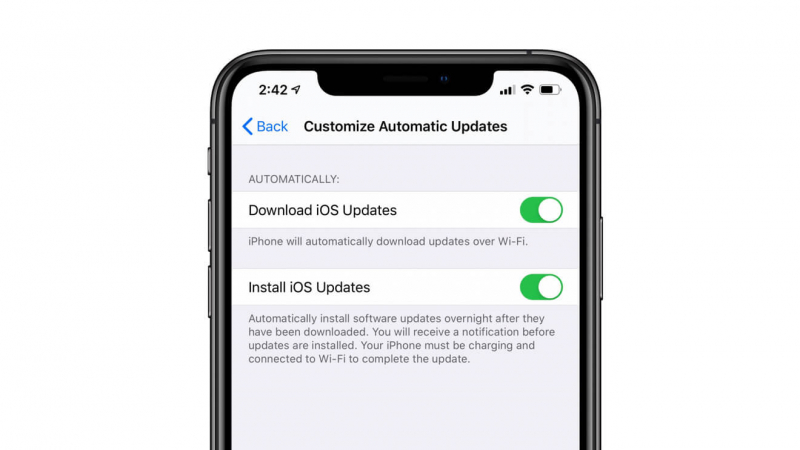
När den här inställningen är aktiverad kommer du att få ett OTA-meddelande (over the air) angående en ny version och den kommer att installeras över natten medan din iPod laddas och är ansluten till Wi-Fi.
Varför kraschar min iPod hela tiden? Att återfå utrymme kan lösa problemet. Som jag nämnde tidigare är den främsta anledningen till att min iPod kraschar på grund av ett minnesfel eller lagringsproblem. Ofta hopar sig appar, låtar och mediefiler på enheten som vi inte överväger om iPod har kapacitet att bära alla dessa.
Och när vi använder iPod över tiden samlar vi på oss en massa värdelösa data och skräpfiler. Några av dem är till och med dolda. För att få tillbaka ditt minne och din kapacitet, använd en iPod-rengörare som kan hålla jämna steg med denna uppgift. (Om du vill veta några bra rengöringsmedel för Mac du kan läsa en annan artikel.)
För att hjälpa dig välja bättre, FoneDog iPhone Cleaner är den mest idealiska programvaran som kan eliminera all onödig data på din iPod och till och med övervaka enhetens övergripande status.
Gratis nedladdningGratis nedladdning
FoneDog iPhone Cleaner kommer med en lista med rengöringsfunktioner inklusive:
Alla dessa tjänster ingår i bara en programvara. Det krävs bara en snabb nedladdning och installation av denna programvara för att du ska återfå minnet på din iPod.
Följ dessa steg för hur du använder FoneDog iPhone Cleaner:

Om du behöver använda andra funktioner kan du gå över menyn som finns till vänster i programmet. FoneDog iPhone Cleaner ger dig garantin att din enhet kommer att vara igång på nolltid!
Folk läser ocksåTopp 7 iPad Cleaner AppHur man tar bort album på iPhone
Oavsett om du använder iPod för sociala appar, lagra musik eller ta foton och filmer, är det viktigaste du bör lyfta fram den totala kapaciteten som din enhet kan ta. Även om de flesta iOS-enheter kommer med stor kapacitet, kan vi inte förneka att vi lagrar mycket data, även värdelösa sådana.
För att optimera din iPod, följ dessa 5 tips vi delade ovan så att du kan undvika att din enhet kraschar. Du kommer inte att fråga "varför kraschar min iPod hela tiden" längre. Naturligtvis är den mest idealiska av alla dessa metoder att använda FoneDog iPhone Cleaner. Det är en bra investering om du äger iOS-enheter. Du kan praktiskt taget övervaka deras hälsa och hantera innehåll snabbt.
Lämna en kommentar
Kommentar
iPhone Cleaner
Frigör enkelt lagringsutrymme och snabba upp din iPhone
Gratis nedladdning Gratis nedladdningHeta artiklar
/
INTRESSANTTRÅKIG
/
ENKELSVÅR
Tack! Här är dina val:
Utmärkt
Betyg: 4.6 / 5 (baserat på 72 betyg)